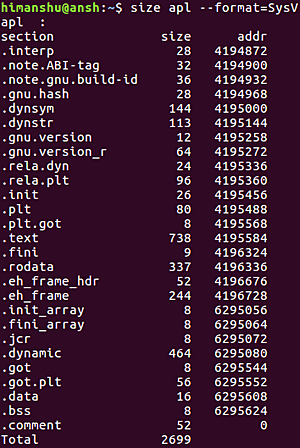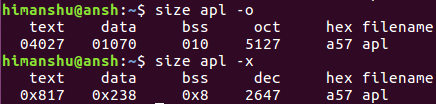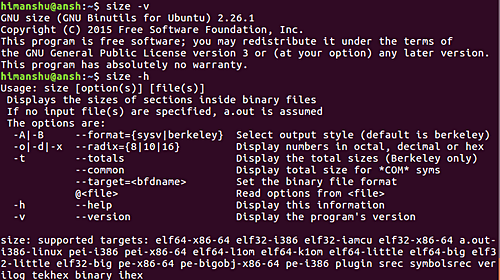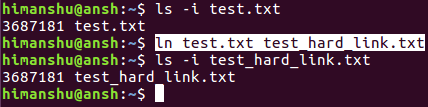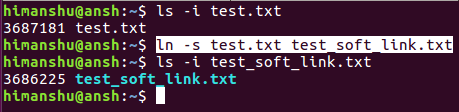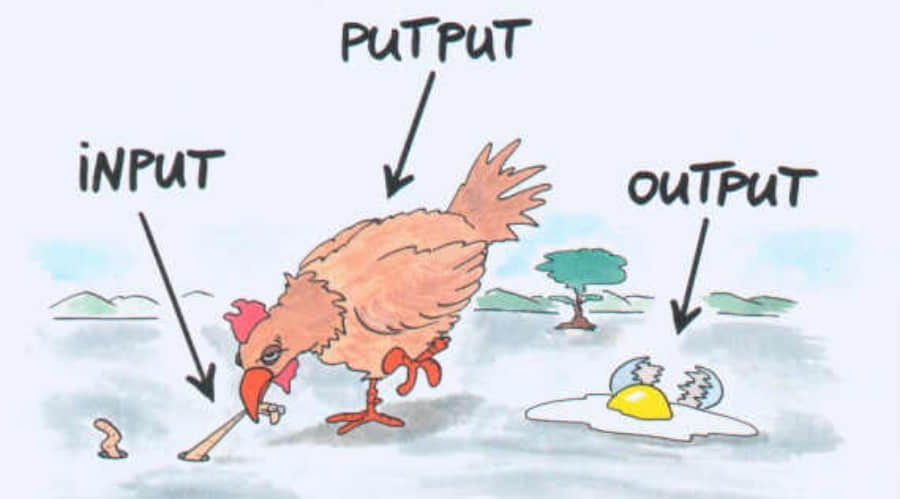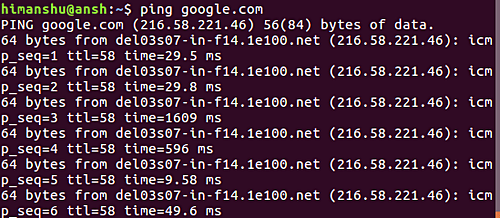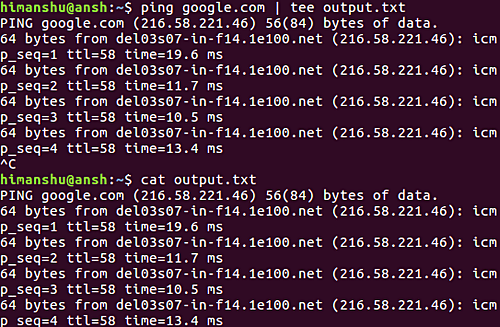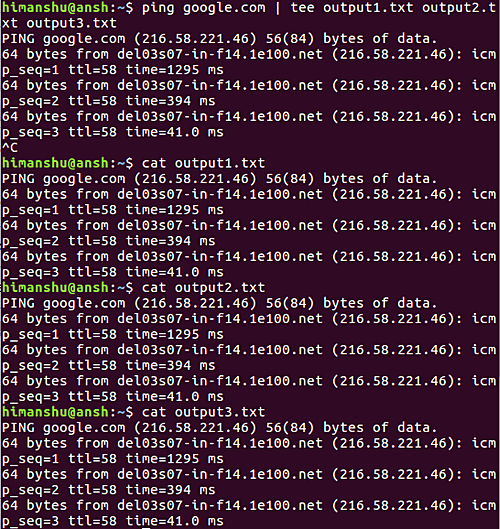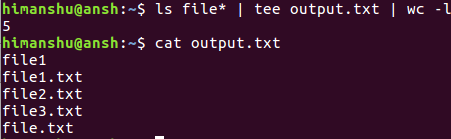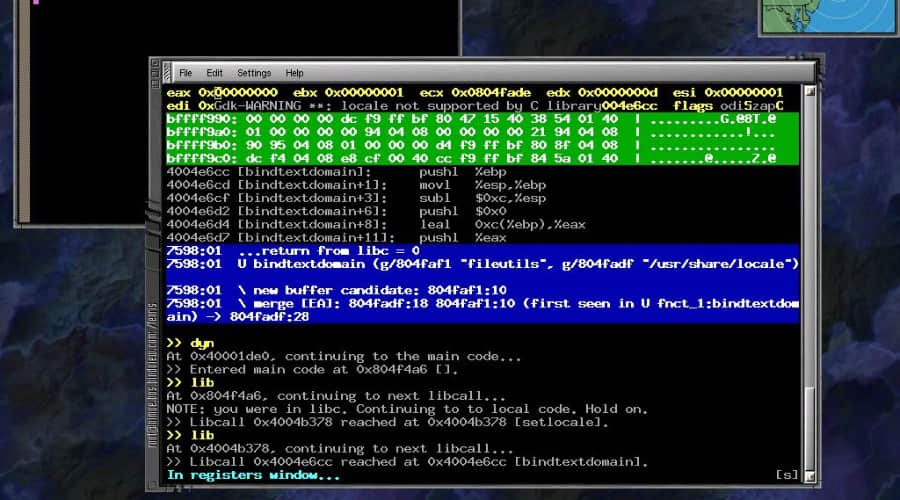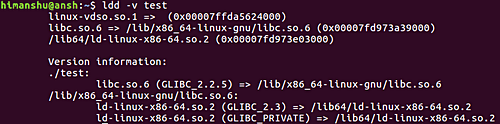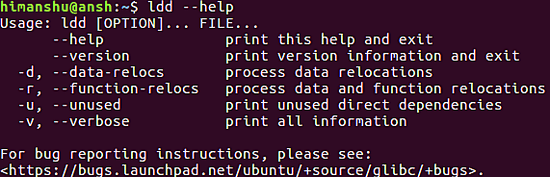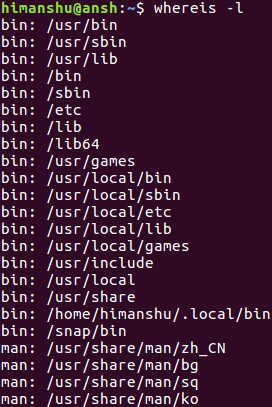用示例讲解 Linux gunzip 命令

我们已经讨论过 Linux 下 gzip 命令的用法。对于初学者来说,gzip 工具主要用于压缩或者展开文件。解压时,在 gzip 命令后添加 -d 选项即可,使用示例如下:
gzip -d [compressed-file-name]
不过,在解压或扩展 gzip 创建的压缩文件时,有另一款完全不同的工具可供使用。谈及的这款工具就是 gunzip。在本文中,我们会使用一些简单、易于理解的例子来解释 gunzip 命令的用法。文中所有示例及指南都在 Ubuntu 16.04 环境下测试。
Linux gunzip 命令
我们现在知道压缩文件可以用 gzip -d 或 gunzip 命令解压。基本的 gunzip 语法为:
gunzip [compressed-file-name]
以下的 Q&A 例子将更清晰地展示 gunzip 工具如何工作:
Q1. 如何使用 gunzip 解压压缩文件?
解压命令非常简单,仅仅需要将压缩文件名称作为参数传递到 gunzip 命令后。
gunzip [archive-name]
比如:
gunzip file1.gz
Q2. 如何让 gunzip 不删除原始压缩文件?
正如你已注意到的那样,gunzip 命令解压后会删除原始压缩文件。如果你想保留原始压缩文件,可以使用 -c 选项。
gunzip -c [archive-name] > [outputfile-name]
比如:
gunzip -c file1.gz > file1
使用这种方式,原压缩文件不会被删除。
Q3. 如何用 gunzip 解压文件到其他路径?
在 Q&A 中我们已经讨论过 -c 选项的用法。 使用 gunzip 解压文件到工作目录外的其他路径,仅需要在重定向操作符后添加目标目录的绝对路径即可。
gunzip -c [compressed-file] > [/complete/path/to/dest/dir/filename]
示例如下:
gunzip -c file1.gz > /home/himanshu/file1
更多信息
以下从 gzip/gunzip 的 man 页中摘录的细节,对于想了解更多的人会有所助益。
gunzip在命令行接受一系列的文件,并且将每个文件内容以正确的魔法数开始,且后缀名为.gz、-gz、.z、-z或_z(忽略大小写)的压缩文件,用未压缩的文件替换它,并删除其原扩展名。gunzip也可识别一些特殊扩展名的压缩文件,如.tgz和.taz分别是.tar.gz和.tar.Z的缩写。在压缩时,gzip在必要情况下使用.tgz作为扩展名,而不是只截取掉.tar后缀。
gunzip目前可以解压gzip、zip、compress、compress -H(pack)产生的文件。gunzip自动检测输入文件格式。在使用前两种压缩格式时,gunzip会检验 32 位循环冗余校验码(CRC)。对于 pack 包,gunzip会检验压缩长度。标准压缩格式在设计上不允许相容性检测。不过gunzip有时可以检测出坏的.Z文件。如果你解压.Z文件时出错,不要因为标准解压没报错就认为.Z文件一定是正确的。这通常意味着标准解压过程不检测它的输入,而是直接产生一个错误的输出。SCO 的compress -H格式(lzh 压缩方法)不包括 CRC 校验码,但也允许一些相容性检查。
结语
到目前为止提到的 gunzip 基本用法,并不需要过多的学习曲线。我们已包含了一个初学者开始使用它所必须了解的几乎全部知识。想要了解更多的用法,去看 man 页面 吧。
via: https://www.howtoforge.com/linux-gunzip-command/
作者:Himanshu Arora 译者:erialin 校对:wxy